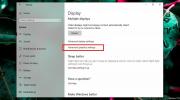Organiser og rydd opp Windows 7 Desktop
Mindre enn en uke er igjen før Microsoft lanserer Windows 7 til publikum. Det første brukerne gjør er å prøve å beholde sine desktop organisert. En ting jeg liker med Windows 7 er at det gjør tredjeparts applikasjonsstartere feilfri. Windows 7 oppgavelinjen fungerer nå mer som en applikasjonsstarter.
Dette innlegget vil vise hvordan jeg har organisert Windows 7 Ultimate-skrivebordet og hvordan du også kan organisere det i lignende måte. Produktivitet er en stor del av mitt daglige liv. Å holde alt pent vil helt sikkert øke produktiviteten.
Organisering av oppgavelinjen
Lag først og fremst en liste over alle applikasjoner du bruker hyppigst, og fest dem til oppgavelinjen fra venstre til høyre (i rekkefølgen på applikasjonen du bruker mest til minst). Dette er nøyaktig hva jeg har gjort, ta et øyeblikk til å se på oppgavelinjen min.

Flere applikasjoner er lagt til på oppgavelinjen, men du kan bare se en liten del. Oppgavelinjen er det Microsoft elsker å kalle det, men personlig kaller jeg det en "lanseringslinje" siden jeg lanserer 70-80% av alle applikasjoner herfra.
Det slutter ikke her. Hvis du er en nørd som meg som elsker Google nå og da og også trenger å finne en applikasjon raskt på min lokale stasjon, må du installere Googles raske søkefelt for verktøylinje. Dette kommer som en del av Google Toolbar for Internet Explorer.
Vent litt, sa jeg bare Internet Explorer? Hvem bruker Internet Explorer lenger, ikke sant? Det jeg har gjort er som følger, installert Google-verktøylinjen for Internet Explorer, dette vil automatisk legge til Google Quick Search på oppgavelinjen. Høyreklikk nå Hurtigsøk og velg Vis resultater i> Mozilla Firefox. Hvis Firefox er standard nettleser, trenger du ikke følge denne prosedyren.
Nå trykker du bare på Google Quick Search, skriver du hva du vil, og trykker Enter. Alternativt kan du også velge en hurtigtast for å åpne Google Quick Search.

Dette er alt du trenger for å gjøre oppgavelinjen mer ryddig og produktiv.
Gjør alle systemmagasinene synlige
Høyreklikk på systemskuffklokken og velg Tilpass varslingsikoner fra hurtigmenyen. Dette åpner en ny dialog, her sjekk Vis alltid alle ikoner og varsler på oppgavelinjen boksen.

Jeg elsker å holde alle applikasjonsikoner foran øynene mine, i tilfelle jeg trenger tilgang til dem, er et enkelt klikk alt som trengs. Hvis ikonene er skjult, vil det ta to trinn for å få tilgang til dem, og dermed redusere produktiviteten din med 2%.

Ta en titt på de pent ordnede ikonene, du kan også dra og endre posisjonene deres, det samme gjelder appene som er festet.
Bruk gjerder for å organisere filer på skrivebordet
gjerder er noe så vakkert at jeg anbefaler det på det sterkeste. I Vista brukte jeg Gjerder for å organisere filer og applikasjoner, men siden Windows 7 oppgavelinje tar seg av denne delen, bruker jeg den nå bare for å organisere notatene mine.
Betrakt meg som en klassisk person når det gjelder å organisere notater. Selv om jeg alltid bruker Google Kalender for å varsle meg om en viktig hendelse, vil jeg for notater bruke notisblokker og legge dem på skrivebordet for rask påminnelse. Sjekk skjermdumpen nedenfor for å se hele skrivebordet.

Velg riktig bakgrunnsbilde
Å velge bakgrunnsbilde er en tøff avgjørelse, det er tusenvis av dem på internett. Ikke velg den som er skinnende og attraktiv siden de lett kan distrahere deg fra jobb, gå etter den som er beroligende for øynene dine, for det er viktigere.
Hvis du sitter på datamaskinen i mer enn 9 timer, vil jeg på det sterkeste anbefale å ikke velge et bakgrunnsbilde som er for lyst eller skinnende. For en person som meg som sitter i mer enn 14 timer om dagen, er det å velge riktig bakgrunnsbilde veldig viktig.
Velge oppgavelinjen
Siden jeg jobber med både Ubuntu og Windows, var det fornuftig å velge det øverste stedet for oppgavelinjen. Du kan endre plasseringen av oppgavelinjen ved å gå til dens egenskaper. En ting jeg har lagt merke til, er at å holde oppgavelinjen på toppen virkelig kan hjelpe den generelle produktiviteten siden en persons øye vanligvis skanner skrivebordet fra topp til bunn. Dermed er alle programmene jeg trenger tilgang til alltid synlige.
Konklusjon
Hvis du følger trinnene jeg har nevnt over, vil du ha et raskt pent skrivebord under 5 minutter uten å bruke mange tredjepartsverktøy. La meg vite hvordan du planlegger å organisere Windows 7-skrivebordet? Har du lagt noen planer ennå? Skyt av i kommentarene.
Søke
Siste Innlegg
Hvordan administrere grafikkytelse per app i Windows 10
En mellomtoner til avansert PC har vanligvis en dedikert GPU. De de...
StepShot: Lag trinnvise produktguider og håndbøker
Hvis du planlegger å lage en profesjonell hjelpemanual for å instal...
Hvor er datamaskin i Windows 8? Vis på skrivebordet, fest til startskjermen
Så Microsoft avduket Windows 8 Consumer Preview i går, og gjorde de...